明基会议平板的使用教程——无线投屏(1)
1、第一步:点击主界面的设置
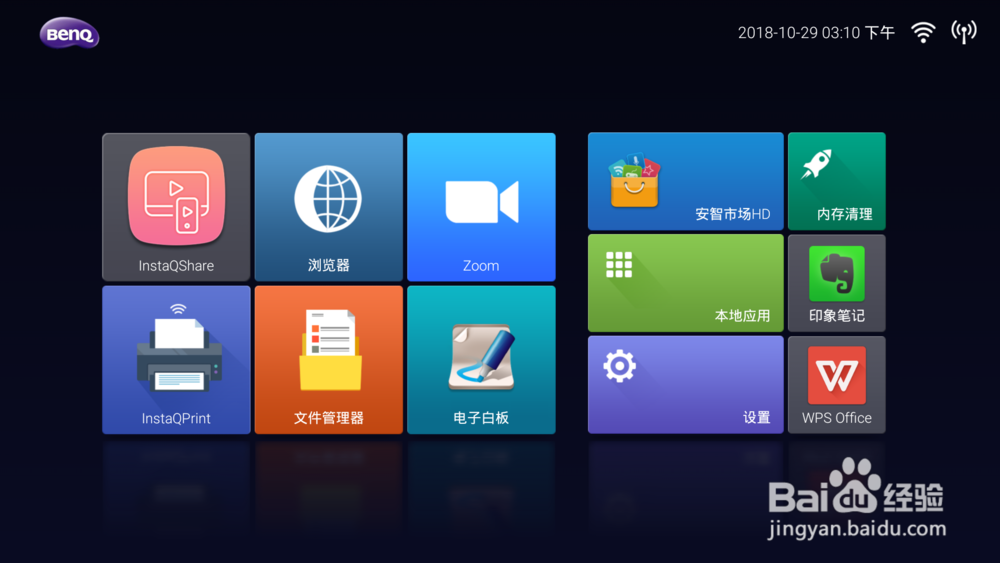
2、第二步:点击网络进行设置
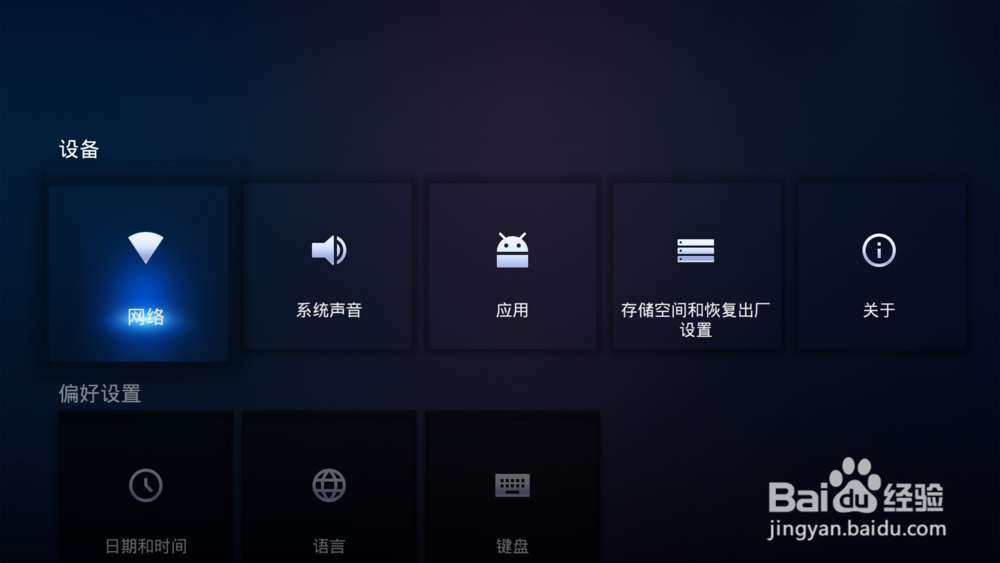
3、第三步:点击WLAN

4、第四步:点击开启,选择合适的网络进行连接

5、第五步:往下滑动找到便携式热点
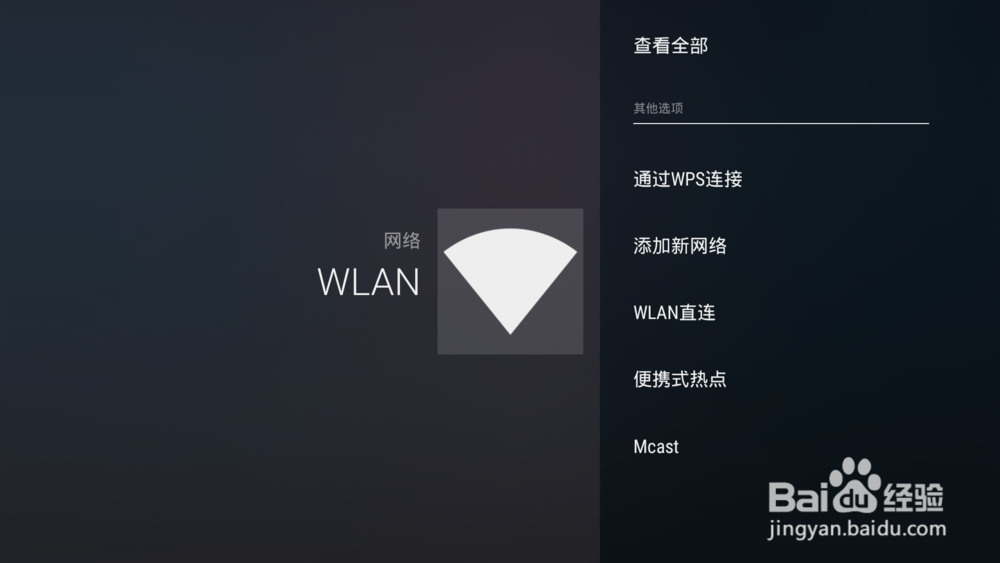
6、第六步:向右滑动开启热点

7、第七步:回到主界面点击InstaQshare
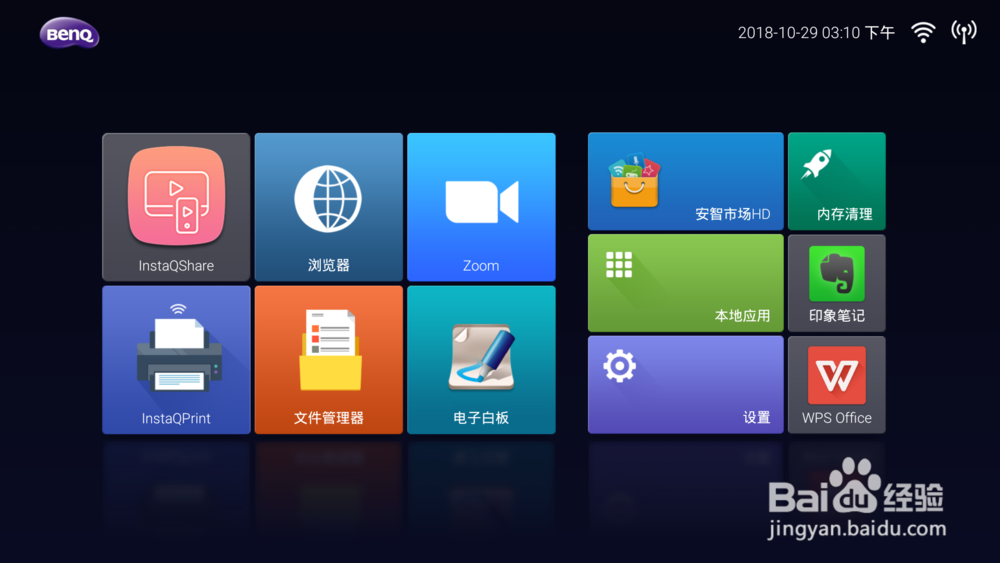
8、第八步:手机或者电脑通过指示下载instaQshare,安卓系统扫描指示中的二维码下载,苹果系统直接在APP Store里面搜索即可下载,PC端需要使终端和大屏在同一局域网下,搜索网址http://192.168.246.69:8000 即可下载
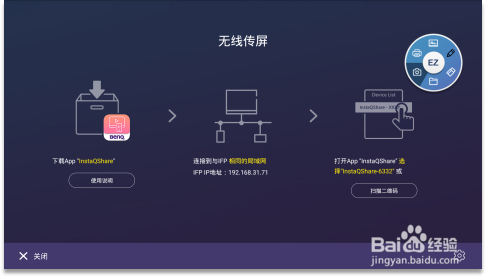
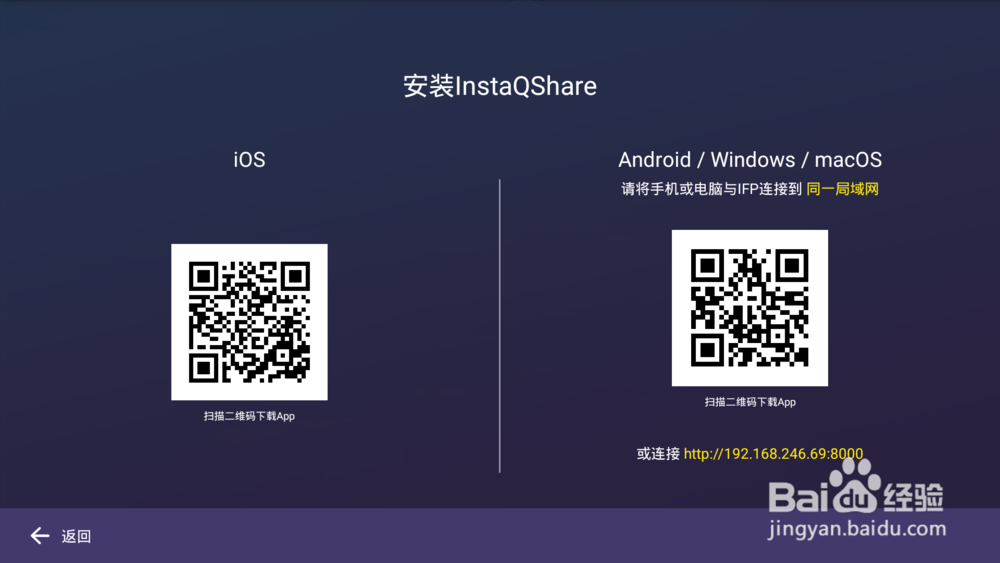
9、在休闲时间还能用手机投屏玩一把大屏吃鸡哦~

声明:本网站引用、摘录或转载内容仅供网站访问者交流或参考,不代表本站立场,如存在版权或非法内容,请联系站长删除,联系邮箱:site.kefu@qq.com。
阅读量:62
阅读量:90
阅读量:191
阅读量:94
阅读量:163